文章詳情頁
Win10文件管理加工具欄添加“共享”按鈕
瀏覽:107日期:2024-01-21 13:17:14
只要你在文件管理器中選擇相應的文件,點擊“共享”按鈕可以打開右側的共享Charm。目前在Win10技術預覽版中,微軟為文件管理器(File Explorer)的工具欄“共享”中加入了“共享”按鈕(一個黑色共享按鈕)。
Windows 10
比如說,你選擇了圖片文件,點擊共享可以進行以郵件附件發送,或分享到Facebook或Twitter(前提是安裝這些應用)。微軟稱這個功能還在早期階段,還需要繼續完善。如果你是開發者可以關注Share Contract的開發。
目前Win10這個功能很大程度依賴于共享Charm,微軟稱將繼續改進Charm界面。而且,從工具欄點擊兩次才能共享有點多此一舉。
微軟的CHARM將用于最新披露的Windows 8操作系統中。在觸控板Windows 8操作系統上,從右手方向滑過顯示屏可以顯示CHARM功能。在傳統的鍵盤和鼠標系統中,在顯示屏的左下角可以訪問這個功能。
CHARM功能包括:搜索,允許用戶搜著這個操作系統或者所有的應用程序。共享,使用搜索合同的應用程序能夠通過這個功能共享數據。開始,讓用戶返回到開始屏幕。設備,顯示連接的硬件設備。設置,顯示應用設置和亮度、音量和關閉選擇。
相關文章:
1. Windows10瀏覽網頁提示“出現了運行時間錯誤”怎么解決?2. win10游戲模式怎么設置?win10游戲模式設置圖文教程3. Win10開始菜單變成灰色怎么處理?開始菜單變灰解決方法4. Win7無法加入Win10創建的家庭組的解決方法5. Win10沒有Windows預覽體驗計劃怎么解決6. Win10提示0x80073712如何解決?win10更新失敗0x80073712的解決方法7. Win10創建WiFi熱點時提示無法啟動承載網絡如何解決?8. Windows10設置桌面計算機圖標技巧分享9. Win10電腦桌面圖標一直閃爍是什么原因?10. Win10筆記本電腦搜索不到藍牙設備怎么辦?
排行榜
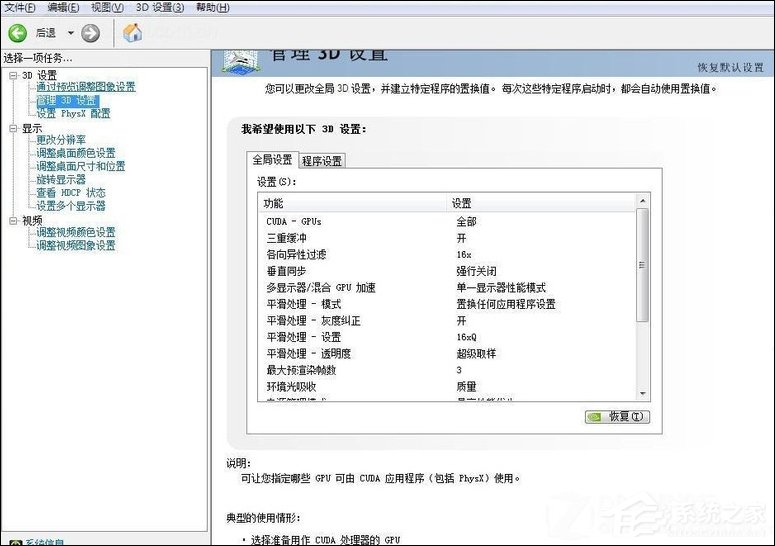
 網公網安備
網公網安備